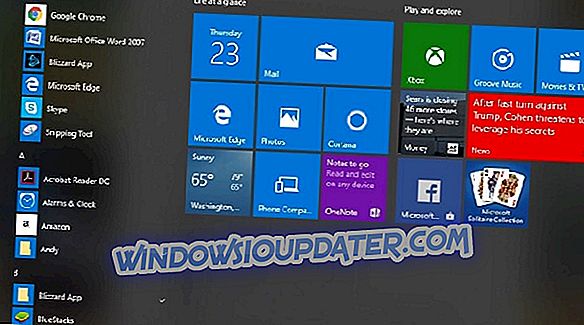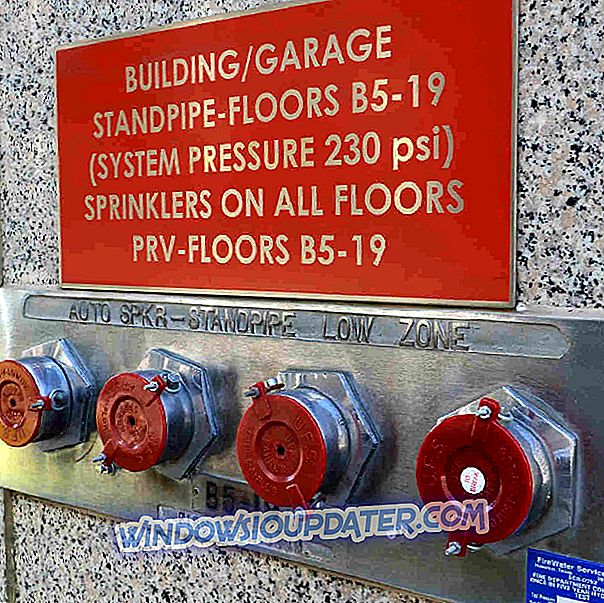Halo Wars 2 เป็นเกมวางแผนแบบเรียลไทม์ที่อนุญาตให้ผู้เล่นนำ Spartans, Warthogs และกองกำลังต่อสู้ Halo สุดคลาสสิคอื่น ๆ ในสงครามที่โหดร้ายและน่ากลัว ศัตรูตัวใหม่ได้ปรากฏตัวในสนามรบ Halo ที่ยิ่งใหญ่ที่สุดและภารกิจหลักของคุณคือหยุดมัน
แต่ก่อนที่คุณจะมีส่วนร่วมในการต่อสู้ที่ดุเดือดกับศัตรูของคุณคุณอาจต้อง "ต่อสู้" ปัญหาทางเทคนิคต่าง ๆ ก่อน ผู้เล่นรายงานว่าข้อบกพร่องต่าง ๆ ของ Halo Wars 2 บางครั้งส่งผลต่อเกมทำให้ประสบการณ์การเล่นเกมของพวกเขา จำกัด
ในบทความนี้เราจะมุ่งเน้นไปที่ชุดของข้อความแสดงข้อผิดพลาดที่อาจปรากฏบนหน้าจอและวิธีการแก้ไข
แก้ไขข้อผิดพลาด Halo Wars 2 บ่อยครั้ง
ข้อผิดพลาดที่ไม่ได้ตรวจสอบใบอนุญาต
ข้อผิดพลาดนี้บ่งชี้ว่าคุณอาจสร้างบัญชี Microsoft ใหม่เพื่อแลกรหัสเกม หากเป็นกรณีนี้เป็นสิ่งที่ต้องทำ:
- ทำการติดตั้ง Halo Wars 2 ให้เสร็จสมบูรณ์
- รีสตาร์ทคอมพิวเตอร์ Windows 10 ของคุณ
- ไปที่ Windows Store> ลงชื่อเข้าใช้โดยใช้บัญชี Microsoft ที่คุณใช้เพื่อแลกรหัสของคุณ
- ไปที่ห้องสมุดของฉัน> ยืนยันว่าคุณเพิ่ม Halo Wars 2 ในรายการเกมของคุณ
- หาก Halo Wars 2 มีอยู่ในห้องสมุดของคุณคุณควรจะสามารถเปิดใช้งานได้ หาก Halo Wars 2 ไม่พร้อมใช้งานในรายการเกมของคุณตรวจสอบให้แน่ใจว่าคุณได้ใช้บัญชี Microsoft ที่ถูกต้องเพื่อลงชื่อเข้าใช้ Windows Store
- หากคุณใช้บัญชีที่ถูกต้อง แต่ Halo Wars 2 ไม่ปรากฏในห้องสมุดของคุณโปรดติดต่อฝ่ายสนับสนุนของ Haloway
การติดตั้งล้มเหลวผิดพลาด
ข้อผิดพลาดนี้มักจะเกิดขึ้นเมื่อแอพอื่นกำลังทำงานอยู่ในพื้นหลังระหว่างกระบวนการติดตั้งเกม เมื่อต้องการกำจัดข้อผิดพลาดนี้ทำตามขั้นตอนเหล่านี้:
- รีสตาร์ทคอมพิวเตอร์ Windows 10 ของคุณ
- ปิดการใช้งานแอพและโปรแกรมที่ไม่จำเป็นทั้งหมด
- เริ่มกระบวนการติดตั้งของเกมใหม่
ข้อผิดพลาดของไดรฟ์เป้าหมาย
ข้อความแสดงข้อผิดพลาดนี้แจ้งให้คุณทราบว่ามีปัญหากับแผ่นดิสก์ติดตั้งหรือกับไดรฟ์เป้าหมายที่คุณพยายามจะติดตั้งเกม นี่คือวิธีการแก้ไขปัญหานี้:
- ตรวจสอบให้แน่ใจว่าแผ่นดิสก์การติดตั้งของคุณไม่มีรอยขีดข่วนหรือข้อบกพร่อง
- ตรวจสอบไดรฟ์เป้าหมายเพื่อให้แน่ใจว่าไม่มีปัญหากับตัวไดรฟ์เองหรือเขียนข้อมูลลงในไดรฟ์นั้น
- รีสตาร์ทคอมพิวเตอร์ Windows 10 ของคุณ> เรียกใช้กระบวนการติดตั้งอีกครั้ง
ติดตั้งข้อผิดพลาด 0x80070005
ข้อผิดพลาดนี้เกิดขึ้นส่วนใหญ่ใน Windows Store หากคุณพบข้อผิดพลาด 0x80070005 ให้ทำตามขั้นตอนด้านล่าง:
- เปิดตัวแก้ไขปัญหา Store
- ตรวจสอบให้แน่ใจว่าคุณได้ติดตั้งการปรับปรุง Windows ล่าสุดแล้ว
- ล้างแคชของ Store
- เรียกใช้การสแกนไวรัสแบบเต็ม
- ปิดใช้งานไฟร์วอลล์ของคุณแล้วลองติดตั้งเกมอีกครั้ง
- เรียกใช้การสแกน SFC
ติดตั้งข้อผิดพลาด 0x80073cf9
สำหรับข้อมูลเพิ่มเติมเกี่ยวกับขั้นตอนการแก้ไขปัญหาสำหรับข้อผิดพลาดนี้ดูบทความการแก้ไขเฉพาะของเรา
หากคุณเจอข้อความแสดงข้อผิดพลาด Halo Wars 2 อื่น ๆ และคุณพบวิธีแก้ปัญหาให้ใช้ส่วนความคิดเห็นด้านล่างเพื่อบอกเราเพิ่มเติมเกี่ยวกับประสบการณ์ของคุณ